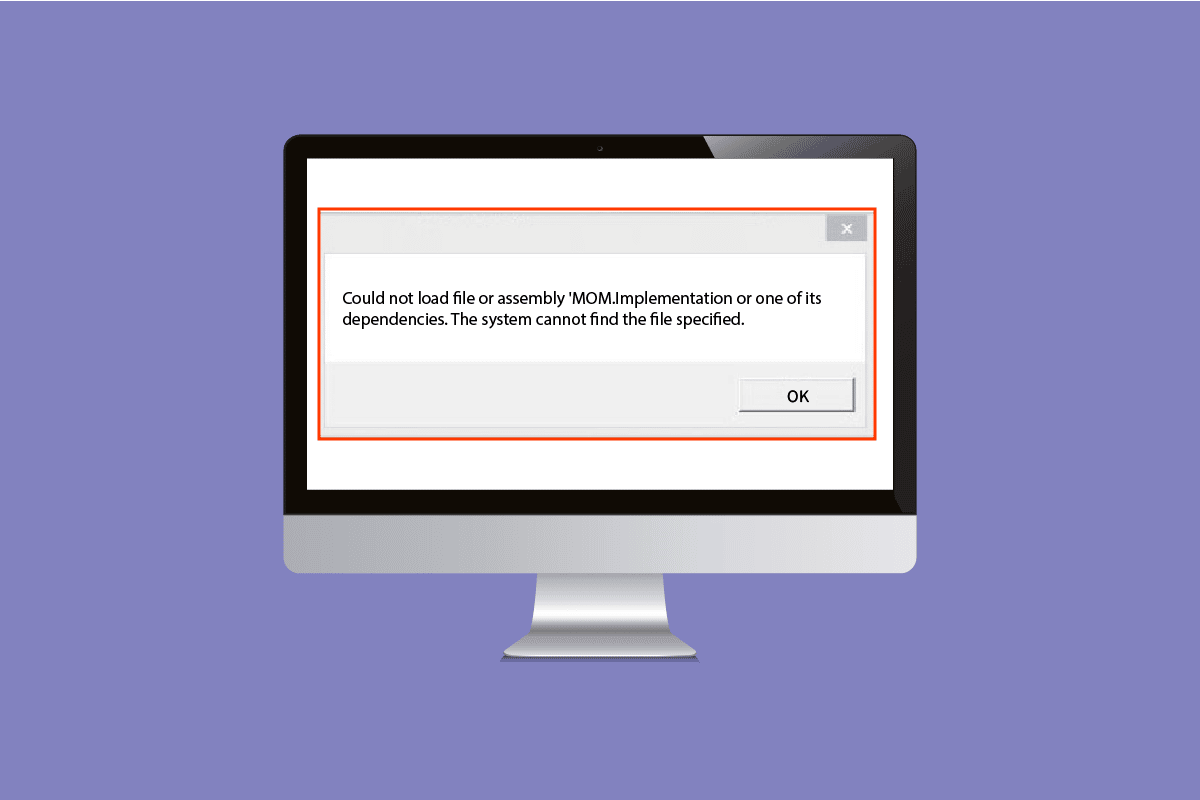
MOM là một phần không thể thiếu của Trung tâm điều khiển AMD Catalyst và là tiện ích dành cho trình điều khiển đồ họa AMD. Đây là một phần của Microsoft Dynamic System Initiative hay DSI. Một trong những thông báo lỗi bật lên là lỗi triển khai MOM trên máy đang chạy Windows. Điều này có thể là do trục trặc nhỏ hoặc sự cố trong máy tính của bạn hoặc sự cố của phần mềm Trung tâm điều khiển. Thông báo lỗi Không thể tải tệp hoặc lỗi triển khai MOM có thể được khắc phục bằng cách thay đổi một số cài đặt trên máy tính đang chạy Windows. Bài viết này giải thích các giải pháp chi tiết để khắc phục thông báo lỗi liên quan đến triển khai Message MOM.
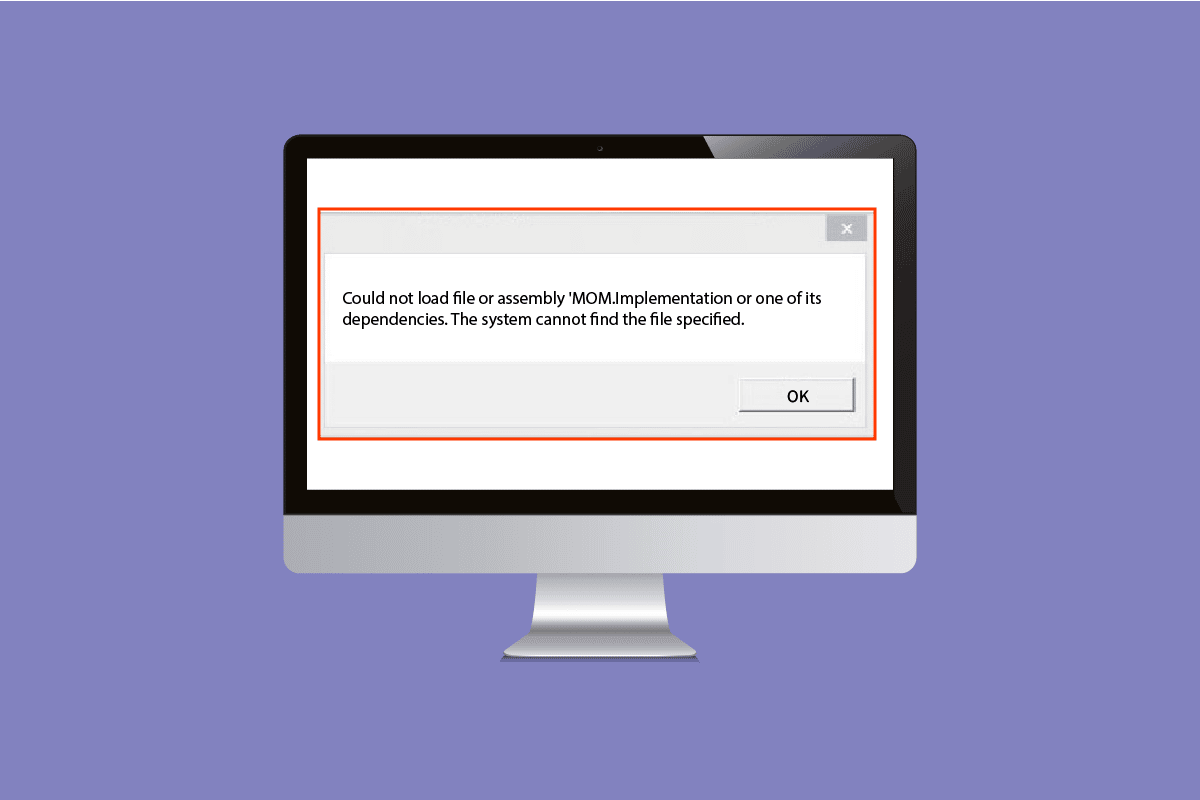
Cách khắc phục lỗi triển khai MOM trên hệ thống Windows 10?
Các lý do có thể gây ra thông báo lỗi Không thể tải tệp hoặc triển khai MOM được liệt kê trong phần này.
Trình điều khiển có vấn đề – Nguyên nhân cốt lõi của sự cố có thể là sự cố với trình điều khiển thiết bị đồ họa trên PC của bạn Windows.
Sự cố Trung tâm điều khiển AMD – Sự cố hoặc lỗi của Trung tâm điều khiển AMD Catalyst có thể gây ra lỗi.
Vấn đề hệ điều hành Windows – hệ điều hành Windows có thể đã lỗi thời để hỗ trợ phần mềm hoặc bất kỳ bản cập nhật nào gần đây có thể xung đột với hoạt động của phần mềm.
Sự cố .NET Framework – .NET Framework có thể chưa được cài đặt hoặc chưa được cài đặt trên máy của bạn Windows.
Can thiệp từ các ứng dụng khởi động – Các ứng dụng đang chạy trong khi khởi động có thể gây nhiễu phần mềm.
Dưới đây là một số ý tưởng khắc phục sự cố để giúp bạn giải quyết vấn đề. Thực hiện theo chúng theo cùng một thứ tự để có kết quả tốt nhất.
Phương pháp 1: Các phương pháp khắc phục sự cố cơ bản
Phần này giải thích các phương pháp đơn giản nhất để sửa lỗi bằng phần mềm MOM.
1A. Tắt Catalyst Control Center khi khởi động
Phương pháp đầu tiên để sửa lỗi triển khai MOM trên máy đang chạy Windows là vô hiệu hóa ứng dụng khi chạy trên máy tính. Bạn cần tắt Trung tâm điều khiển Catalyst và Tùy chọn GU trong Trình quản lý tác vụ.
1. Nhấn đồng thời các phím Ctrl + Shift + Esc để mở ứng dụng Trình quản lý tác vụ.
2. Chuyển đến tab Khởi động, chọn Trung tâm điều khiển Catalyst và nhấp vào Tắt.
Lưu ý: Bạn cũng có thể tắt dịch vụ Tùy chọn GU bằng cách thực hiện theo các bước sau.
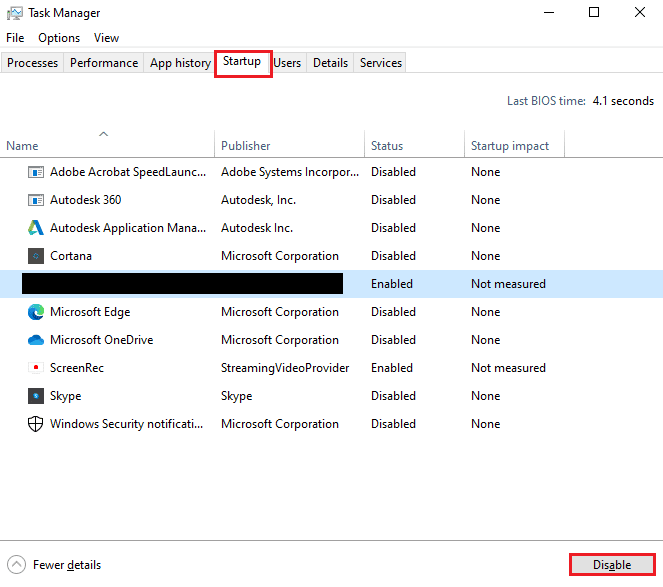
1B. Chạy quét phần mềm độc hại
Nếu có bất kỳ vấn đề nào với tệp hoặc chương trình trên máy tính của bạn, bạn có thể gặp phải lỗi này. Bạn có thể chạy quét phần mềm độc hại như quét chương trình ngoại tuyến Windows Bộ bảo vệ để kiểm tra lỗi trong tệp và sửa lỗi. Thực hiện theo các bước trong liên kết được cung cấp tại đây để sử dụng tính năng quét ngoại tuyến của chương trình Windows Defender để kiểm tra các tệp phần mềm độc hại.
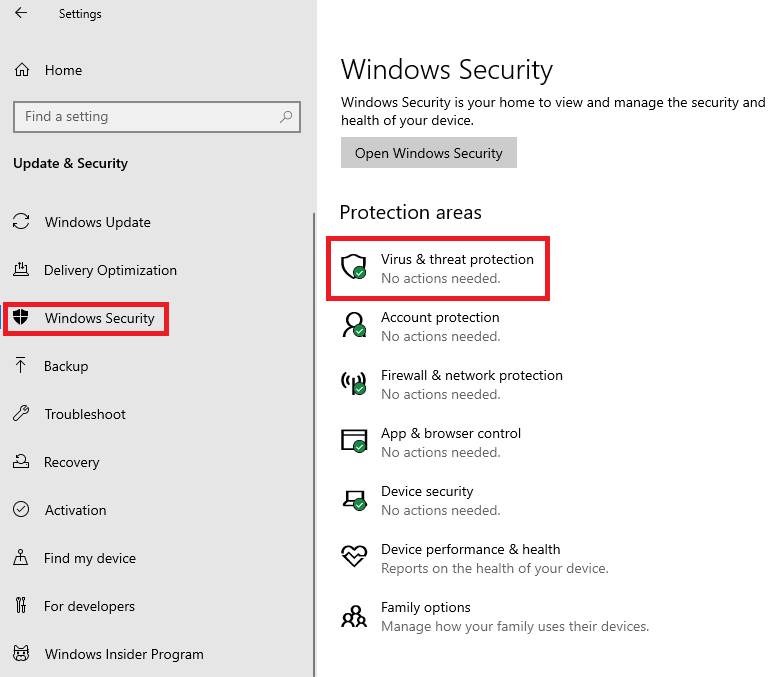
1C. Khôi phục cập nhật trình điều khiển thiết bị
Nếu có vấn đề với trình điều khiển AMD Graphics, bạn có thể khôi phục trình điều khiển thiết bị hoặc chọn trình điều khiển mặc định. Chọn trình điều khiển AMD trong phần Bộ điều hợp hiển thị của ứng dụng Trình quản lý thiết bị và làm theo hướng dẫn trong liên kết để khôi phục trình điều khiển thiết bị.
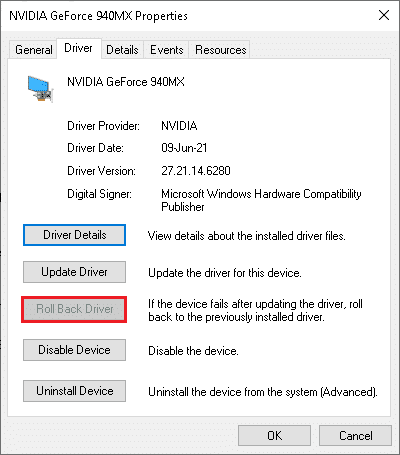
1D. Cài đặt lại trình điều khiển thiết bị
Một phương pháp khác để sửa lỗi triển khai MOM trên máy đang chạy Windows là cài đặt lại trình điều khiển đồ họa AMD. Chọn trình điều khiển AMD trong phần Bộ điều hợp Hiển thị của ứng dụng Trình quản lý Thiết bị và làm theo hướng dẫn trong liên kết được cung cấp để cài đặt lại trình điều khiển thiết bị.
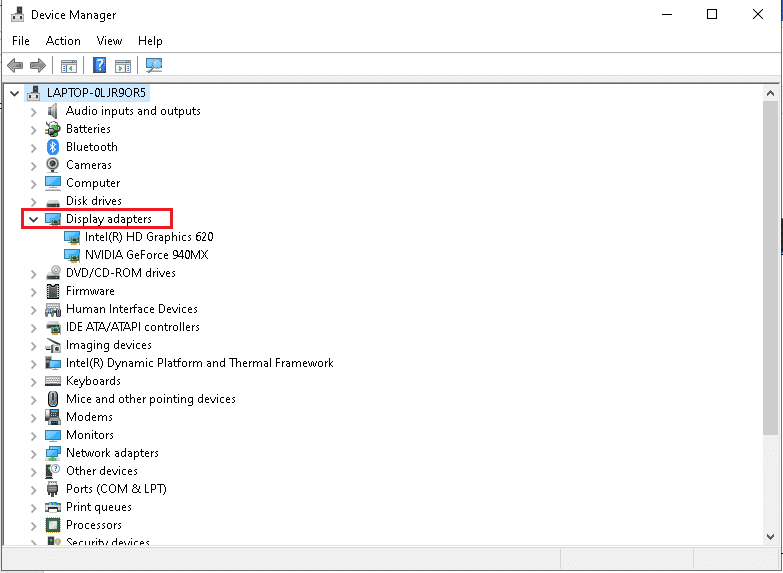
1E. Kích hoạt .NET Framework
Phần mềm MOM phụ thuộc trực tiếp vào .NET Framework. Nếu nó được cài đặt nhưng không được kích hoạt, bạn có thể gặp lỗi Không thể tải tệp MOM hoặc triển khai. Làm theo hướng dẫn trong phương pháp để bật .NET Framework trên máy tính của bạn.
1. cắm chìa khóa Windowsgõ Bảng điều khiển và nhấp vào Mở.
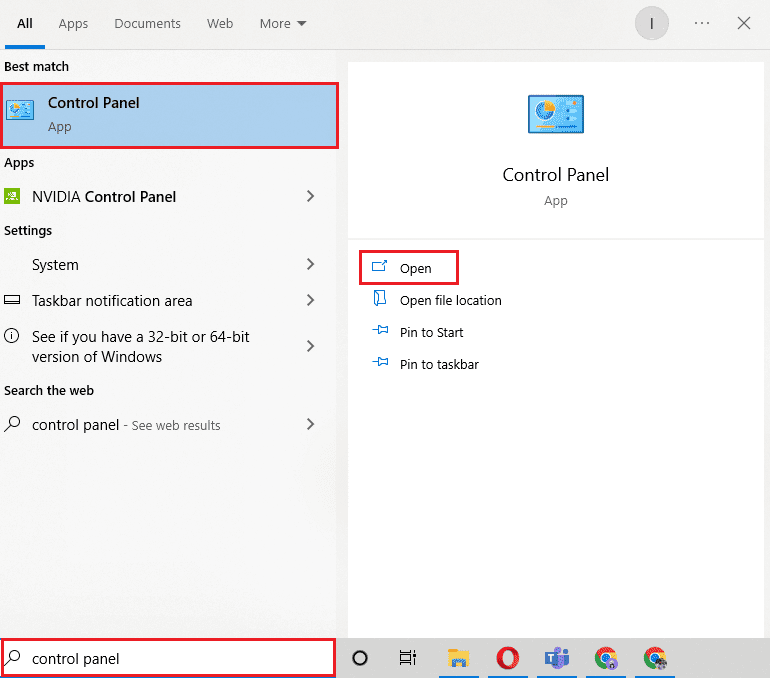
2. Đặt Chế độ xem theo > Danh mục, sau đó nhấp vào Gỡ cài đặt chương trình trong Chương trình.
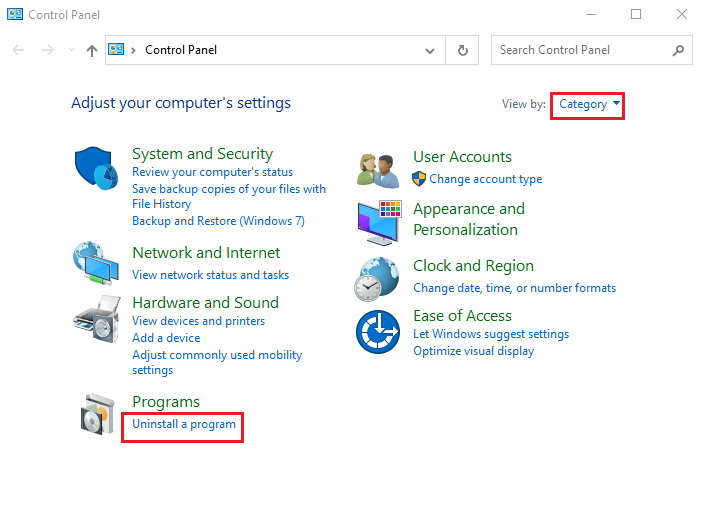
3. Nhấp vào Bật hoặc tắt tính năng hệ thống Windows trong ngăn bên trái của cửa sổ.
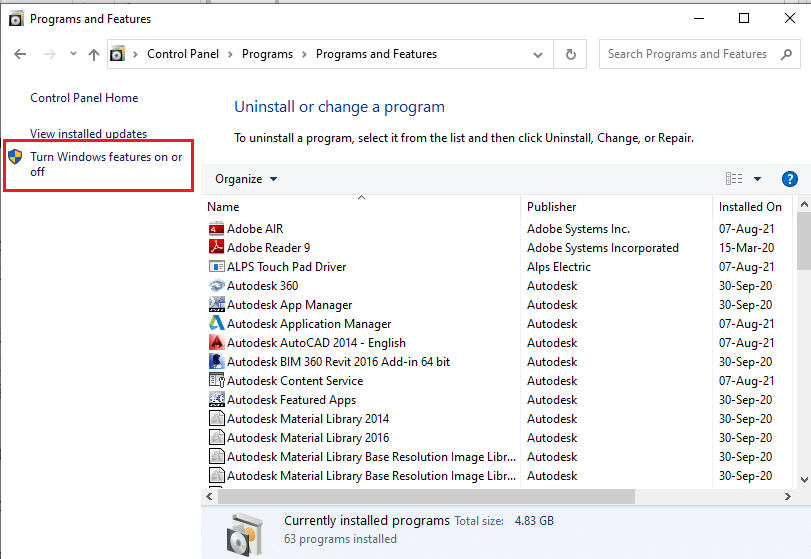
4. Chọn các tính năng của .NET Framework và bấm OK.
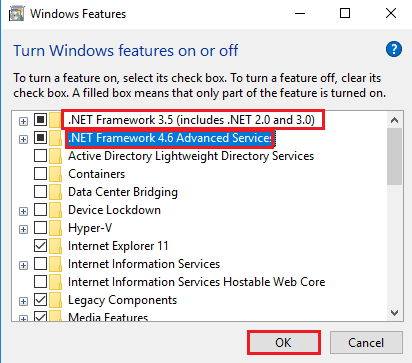
1F. Cài đặt Microsoft .NET Framework
Do Catalyst Control Center phụ thuộc vào .NET Framework nên có thể khắc phục lỗi bằng cách cài đặt phiên bản .NET Framework mới nhất. Thực hiện các bước trong liên kết đến bài viết được cung cấp ở đây giải thích phương pháp cài đặt .NET Framework.
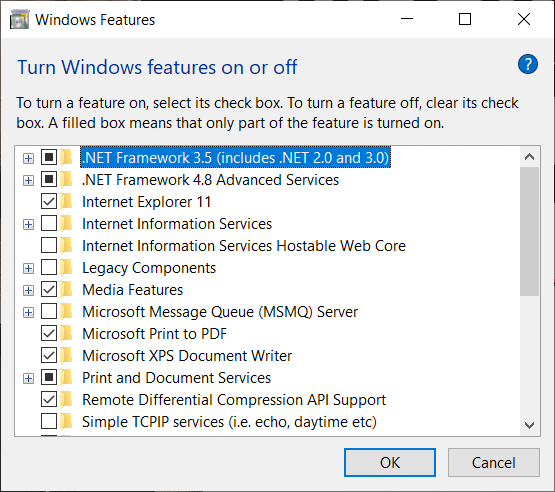
1G. Cập nhật hệ thống Windows
Nếu hệ điều hành Windows trên máy tính của bạn đã lỗi thời, bạn có thể gặp lỗi triển khai MOM trong lỗi máy tính đang chạy Windows. Bạn có thể làm theo hướng dẫn trong bài viết bằng cách sử dụng liên kết được cung cấp tại đây để cập nhật hệ điều hành của mình Windows trên máy tính của bạn.
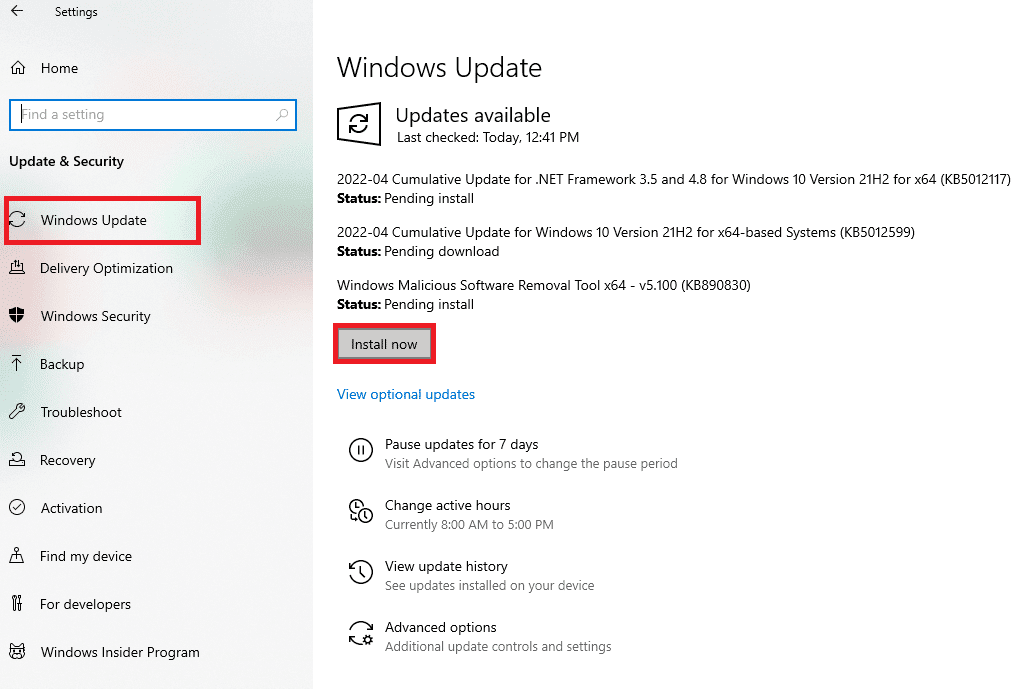
1 thời gian. Gỡ cài đặt các bản cập nhật hệ thống có vấn đề Windows
Lỗi phần mềm MOM có thể do cập nhật hệ điều hành có vấn đề Windows trên máy tính. Bạn có thể làm theo hướng dẫn được cung cấp trong phương pháp để gỡ cài đặt bản cập nhật có vấn đề khỏi máy tính của mình.
1. Mở ứng dụng Bảng điều khiển.
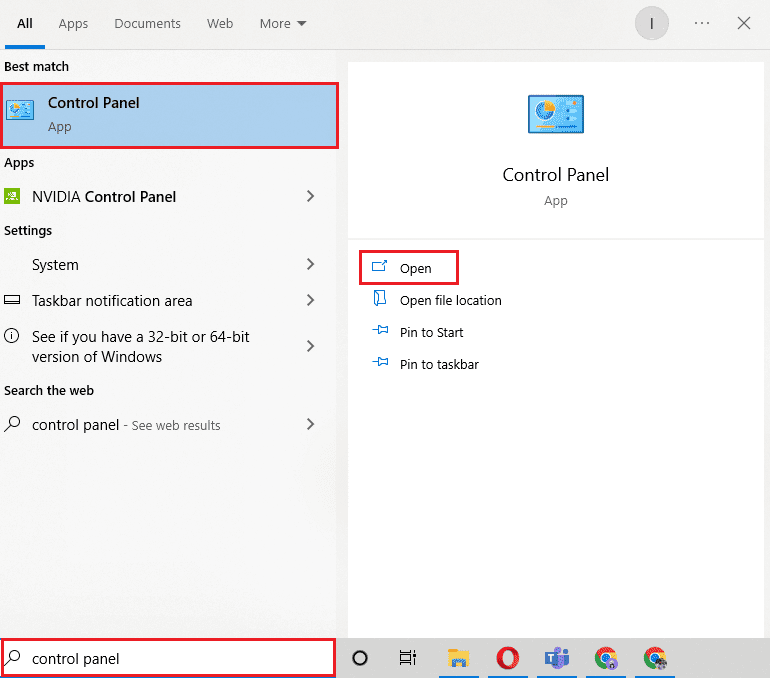
2. Đặt Chế độ xem theo > Danh mục, sau đó nhấp vào Gỡ cài đặt chương trình trong danh mục Chương trình.
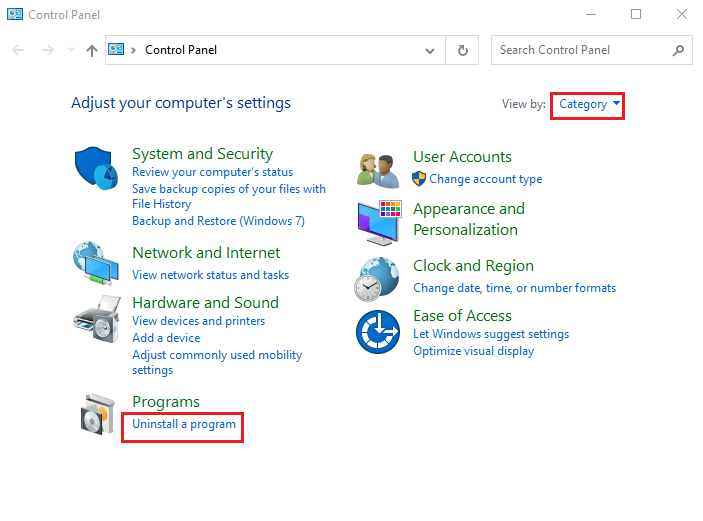
3. Nhấp vào Xem các bản cập nhật đã cài đặt ở ngăn bên trái của cửa sổ.
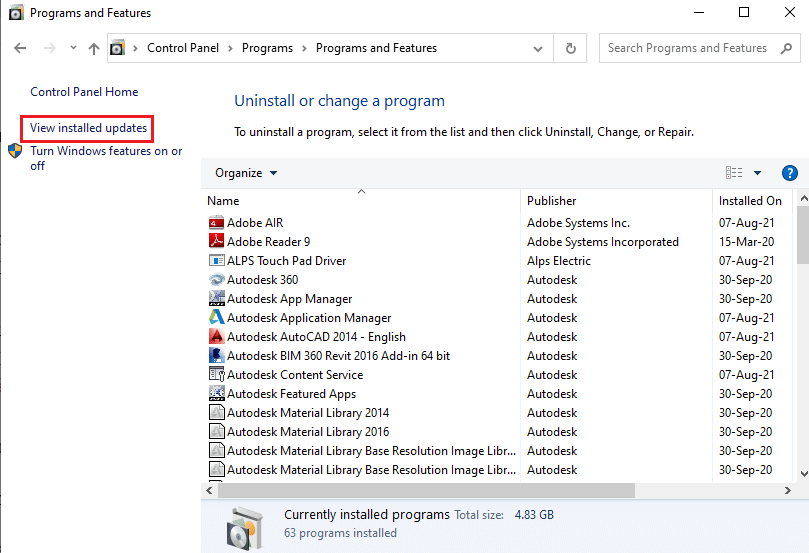
4. Chọn bản cập nhật có vấn đề, chẳng hạn như KB4486747 và nhấp vào nút Gỡ cài đặt ở thanh trên cùng.
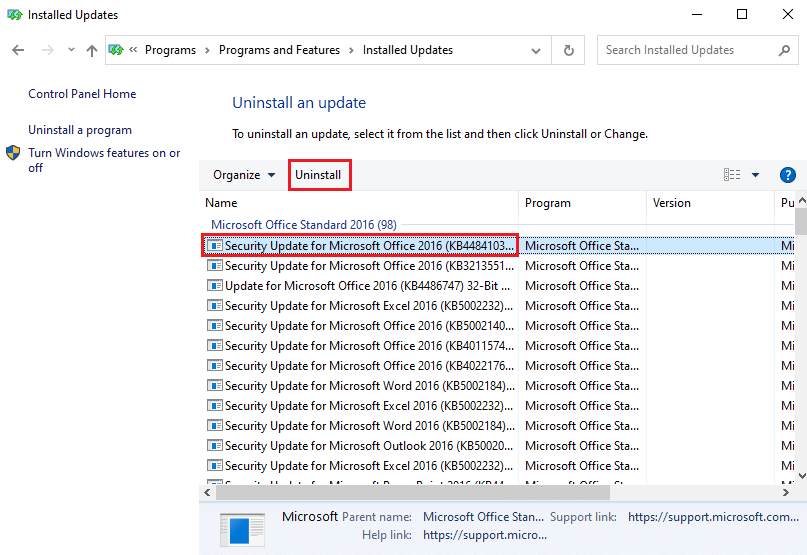
5. Làm theo hướng dẫn trên màn hình để gỡ cài đặt bản cập nhật khỏi máy tính của bạn.
Phương pháp 2: Thực hiện khởi động sạch
Cách khắc phục lỗi thực hiện MOM trong lỗi máy tính đang chạy Windows và khởi động máy tính của bạn sang trạng thái mới, bạn có thể thử thực hiện khởi động sạch trên máy tính của mình. Đọc bài viết trong liên kết được cung cấp tại đây để biết phương pháp thực hiện khởi động sạch trên PC của bạn.
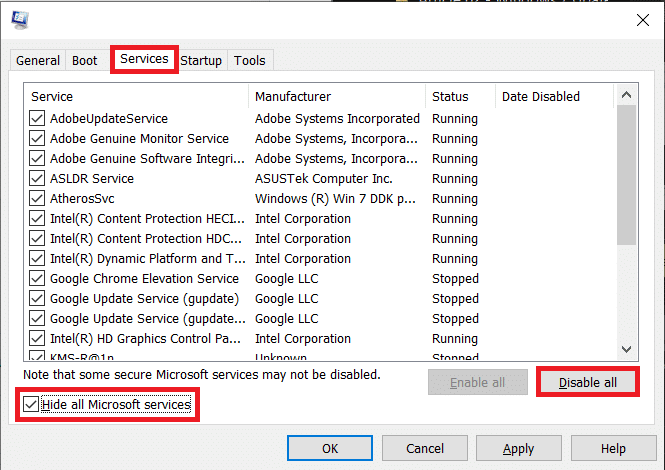
Phương pháp 3: Sửa chữa Trình quản lý cài đặt AMD Catalyst (nếu có)
Sự cố với phần mềm MOM có thể được giải quyết bằng cách sửa chữa ứng dụng AMD Catalyst Install Manager. Tuy nhiên, tùy chọn này có thể không khả dụng trên tất cả các máy chạy hệ thống Windows.
1. Khởi chạy ứng dụng Control Panel từ thanh tìm kiếm hệ thống Windows.
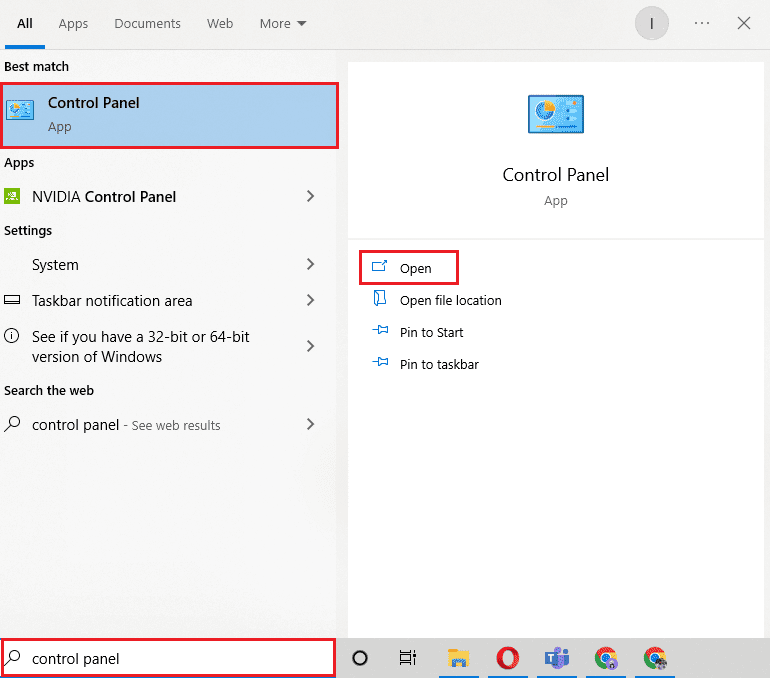
2. Đặt Chế độ xem theo > Danh mục, sau đó nhấp vào Gỡ cài đặt chương trình trong Chương trình.
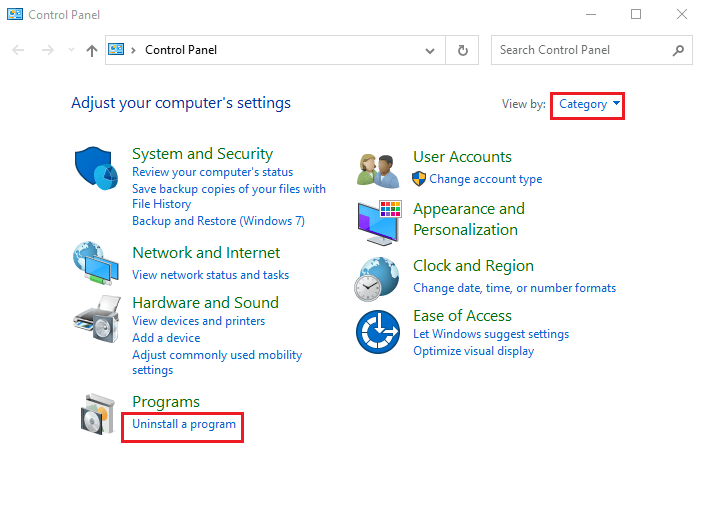
3. Chọn ứng dụng Trình quản lý cài đặt AMD Catalyst và nhấp vào nút Sửa chữa trên thanh trên cùng.
Lưu ý: Nếu không có nút Sửa, hãy nhấp vào nút Thay đổi.
4. Chọn Sửa chữa Trình quản lý cài đặt Catalyst và nhấp vào Tiếp theo.
5. Nhấp vào nút Sửa chữa trong cửa sổ Sẵn sàng để Sửa chữa Chương trình.
6. Làm theo các hướng dẫn trên màn hình để sửa chữa phần mềm và khởi động lại máy tính của bạn sau khi quá trình hoàn tất.
Phương pháp 4: Cài đặt lại Trung tâm điều khiển AMD Catalyst
Cách khắc phục lỗi triển khai MOM trong thông báo lỗi máy tính đang chạy Windowsbạn có thể thử cài đặt lại ứng dụng AMD Catalyst Control Center trên PC hệ thống của mình Windows.
Bước I: Gỡ cài đặt AMD Catalyst Control Center
Bước đầu tiên để khắc phục lỗi không thể tải tệp MOM hoặc triển khai trong phương pháp này là gỡ cài đặt Trung tâm điều khiển AMD Catalyst khỏi máy tính bằng ứng dụng Bảng điều khiển.
1. Mở ứng dụng Bảng điều khiển từ thanh tìm kiếm hệ thống Windows.
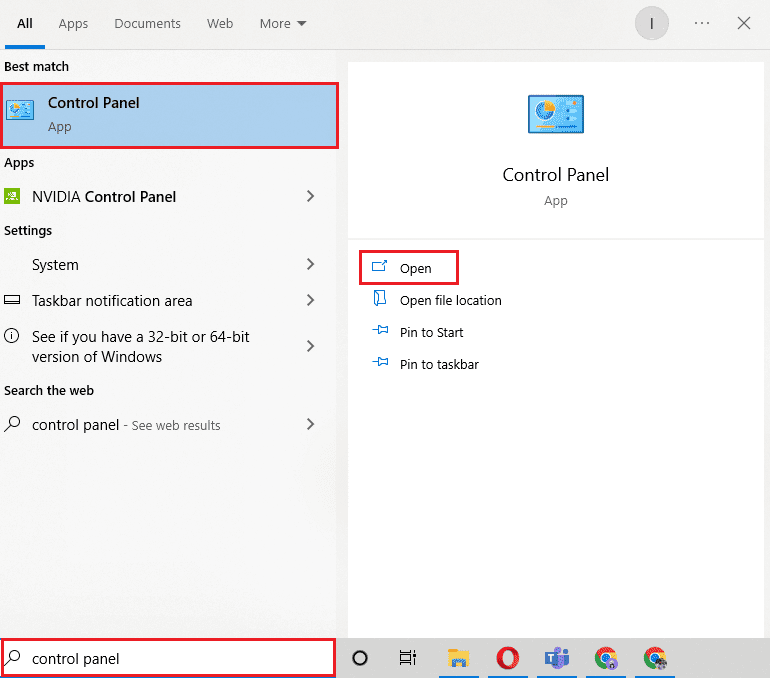
2. Đặt Chế độ xem theo > Danh mục, sau đó nhấp vào Gỡ cài đặt chương trình trong danh mục Chương trình.
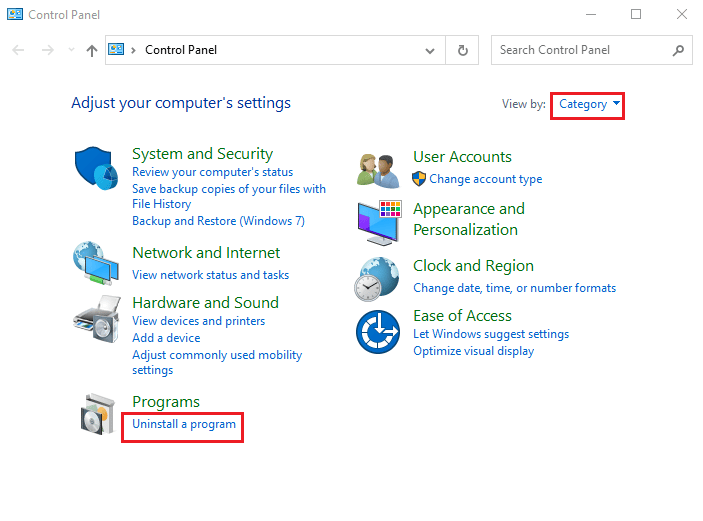
3. Nhấp chuột phải vào Trung tâm điều khiển AMD Catalyst và nhấp vào Gỡ cài đặt.
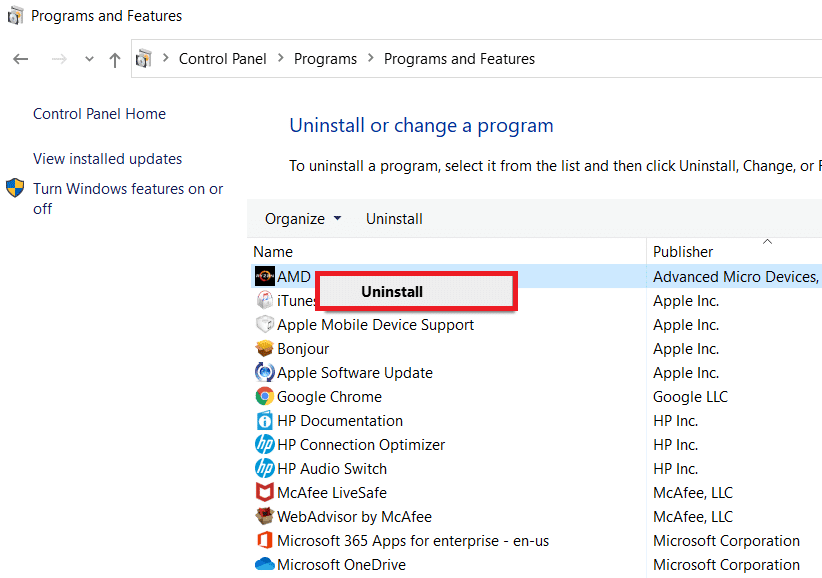
4. Nhấp vào Tiếp theo trong hướng dẫn trên màn hình để gỡ cài đặt ứng dụng.
5. Nhấp vào Kết thúc trong cửa sổ cuối cùng và khởi động lại máy tính của bạn.
Bước II: Cài đặt lại Trung tâm điều khiển AMD Catalyst
Bước tiếp theo là cài đặt lại phiên bản AMD Catalyst Control Center mới nhất trên máy tính của bạn bằng trình duyệt web mặc định.
1. cắm chìa khóa Windowsnhập Google Chrome, sau đó nhấp vào Mở.

2. Mở trang web chính thức của AMD Catalyst Control Center và nhấp vào nút TẢI XUỐNG NGAY BÂY GIỜ.

3. Chạy tệp đã tải xuống và làm theo hướng dẫn trên màn hình để cài đặt phần mềm.
Phương pháp 5: Tải xuống Trung tâm điều khiển AMD FirePro
Đôi khi Trung tâm điều khiển AMD Catalyst có thể không hoạt động trên PC của bạn và bạn có thể gặp lỗi Lỗi triển khai MOM trên PC của bạn Windows. Là một giải pháp thay thế cho phần mềm, bạn có thể cân nhắc sử dụng Trung tâm điều khiển AMD FirePro trên máy tính của mình.
1. Mở ứng dụng Google Chrome.

2. Mở trang web AMD Pro Control Center chính thức và nhấp vào liên kết AMD Pro Control Center.
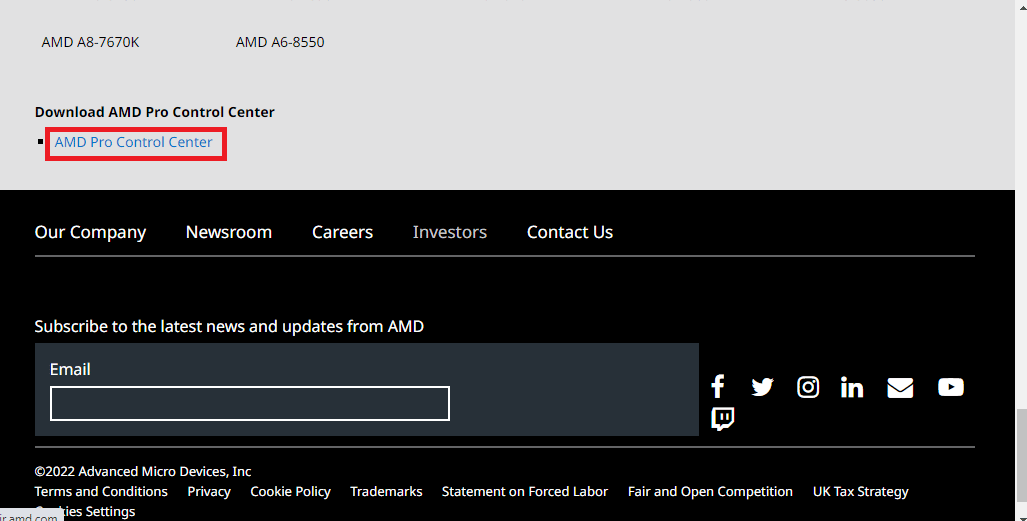
3. Chạy tệp thực thi đã tải xuống để cài đặt ứng dụng.
4. Nhấn tiếp.
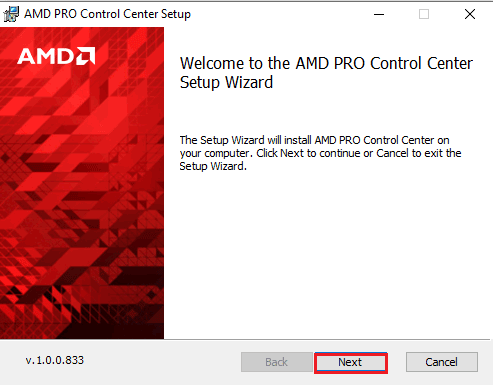
5. Đánh dấu vào ô Chấp nhận và nhấp vào Tiếp theo.
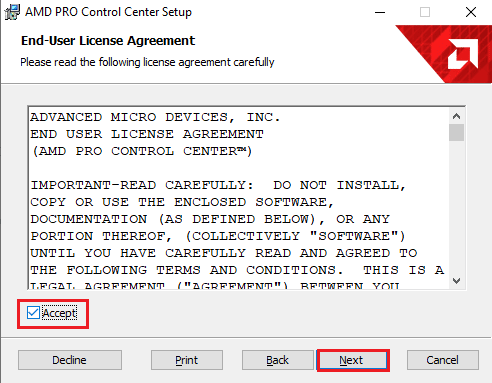
6. Chọn các tùy chọn ưa thích của bạn và nhấp vào Tiếp theo.
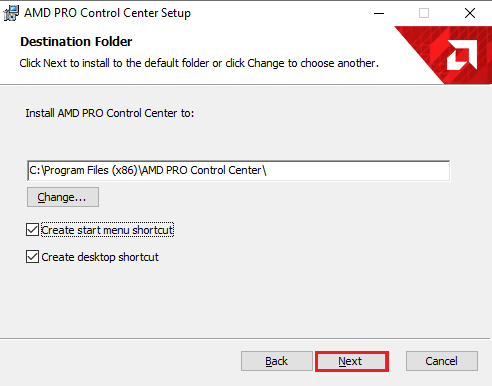
7. Nhấn nút Install để hoàn tất cài đặt phần mềm.
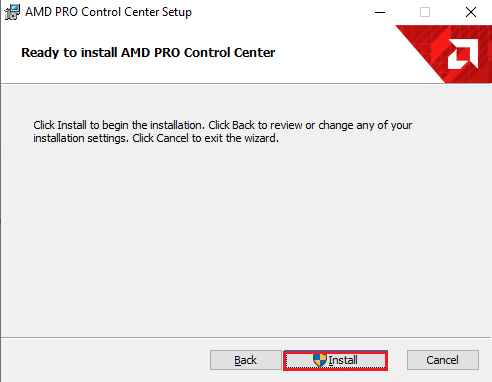
Phương pháp 6: Tải xuống DLL triển khai MOM (không khuyến nghị)
Một nguyên nhân khác có thể gây ra lỗi là tệp DLL bị thiếu hoặc bị hỏng. Bạn có thể cài đặt tệp DLL triển khai MOM, là mô-đun DLL hệ thống 32 bit Windows để biết các cài đặt Radeon bổ sung hoặc các chương trình liên quan.
Lưu ý: File này có thể chứa virus nên bạn nhớ sử dụng phần mềm diệt virus để tránh ảnh hưởng lớn đến máy tính.
Bước I: Tải xuống tệp MOM.Implementation.dll
Bước đầu khắc phục lỗi thực hiện MOM trong lỗi máy tính đang chạy Windows là tải xuống tệp MOM DLL hoặc tệp MOM.Implementation.dll từ trình duyệt web mặc định của bạn.
1. Mở ứng dụng Google Chrome từ thanh tìm kiếm hệ thống Windows đáy.

2. Mở trang tải xuống DLL triển khai MOM và nhấp vào nút Tải xuống MOM.Implementation.dll để tải xuống tệp.
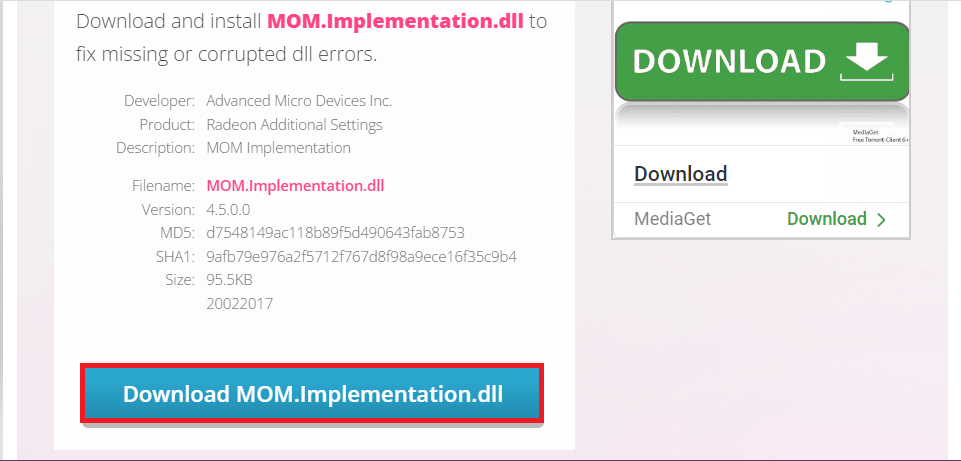
Bước II: Di chuyển tệp DLL vào thư mục System32
Bước tiếp theo là di chuyển tệp DLL vào thư mục System32 trên máy tính của bạn để dễ dàng cài đặt.
1. Nhấn đồng thời các phím Windows + E để mở Explorer Windows và điều hướng đến thư mục Tải xuống của bạn bằng cách điều hướng đến PC này > Tải xuống.
2. Chọn tệp MOM.Implementation.dll và nhấn Ctrl+C để sao chép tệp.
3. Điều hướng đến thư mục System32 bằng cách đi theo đường dẫn vị trí và nhấn Ctrl + V cùng lúc để dán tệp.
PC này > Đĩa cục bộ (C:) > Windows> Hệ thống32
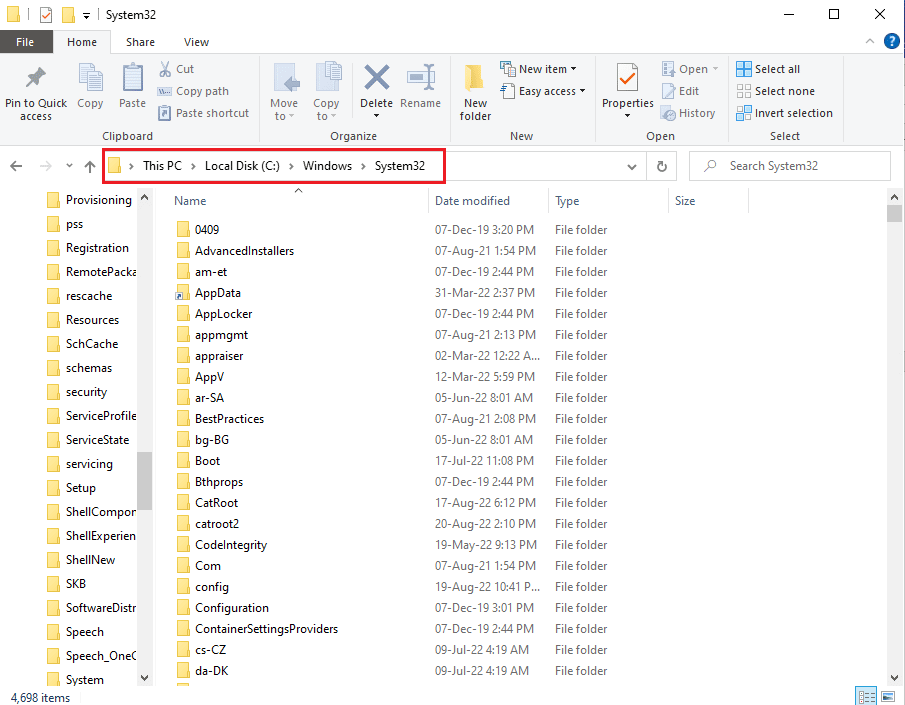
Bước III: Đăng ký tệp MOM.Implementation.dll
Bước cuối cùng để sửa lỗi tệp MOM hoặc lỗi triển khai không thể tải là đăng ký tệp MOM.Implementation.dll bằng Microsoft Regsvr trong ứng dụng Dấu nhắc Lệnh.
1. Sử dụng thanh tìm kiếm hệ thống Windowstìm kiếm Dấu nhắc Lệnh và nhấp vào Chạy với tư cách quản trị viên.
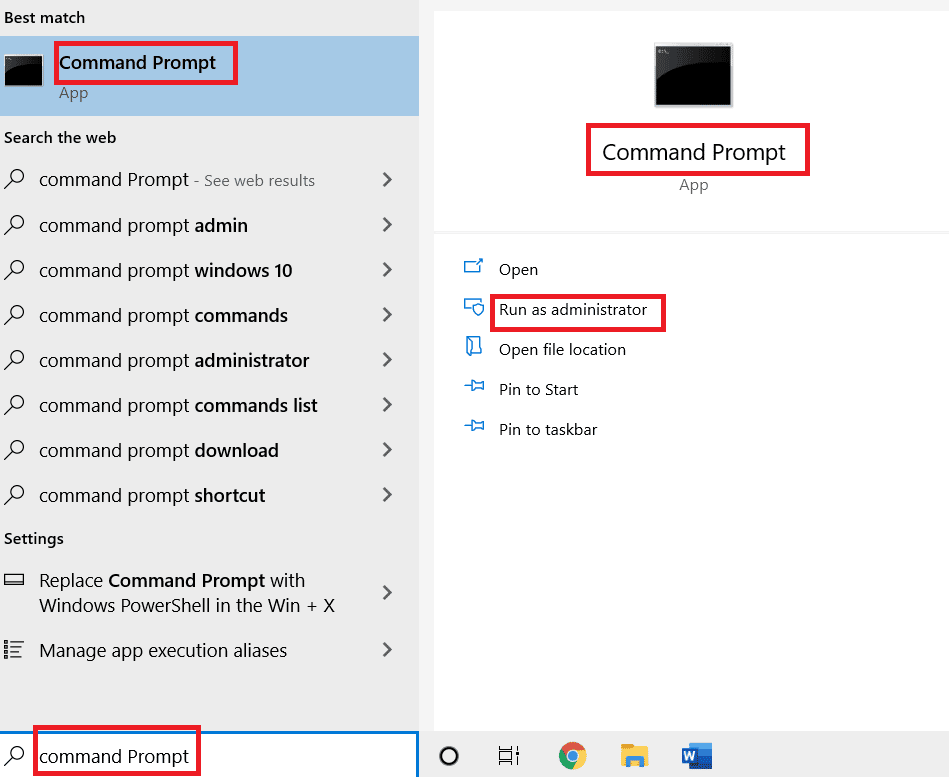
2. Nhập lệnh sau và nhấn Enter để đăng ký tệp MOM.Implementation.dll với Microsoft Regsvr.
%windir%System32regsvr.exe MOM.Implementation.dll
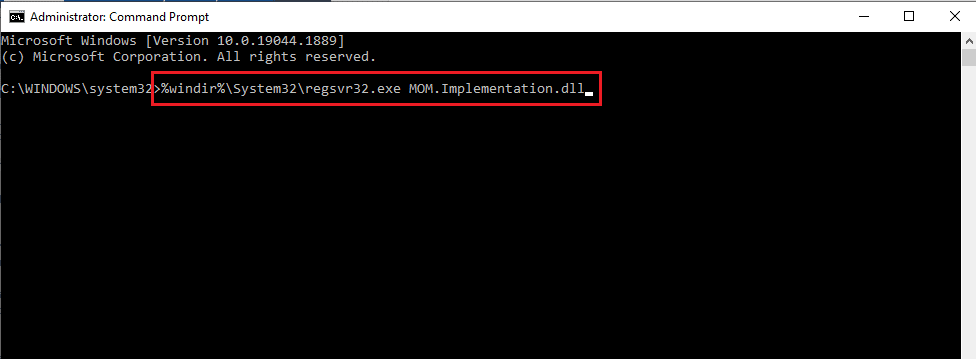
3. Làm theo hướng dẫn trên màn hình để cài đặt tệp DLL trên máy tính của bạn.
Phương pháp 7: Liên hệ với nhóm hỗ trợ
Phương án cuối cùng, để khắc phục lỗi và mọi vấn đề, bạn có thể liên hệ với nhóm hỗ trợ chính thức và giải quyết vấn đề.
Tùy chọn I: Hỗ trợ của Microsoft
Bạn có thể liên hệ với nhóm hỗ trợ trên trang web chính thức của Microsoft.
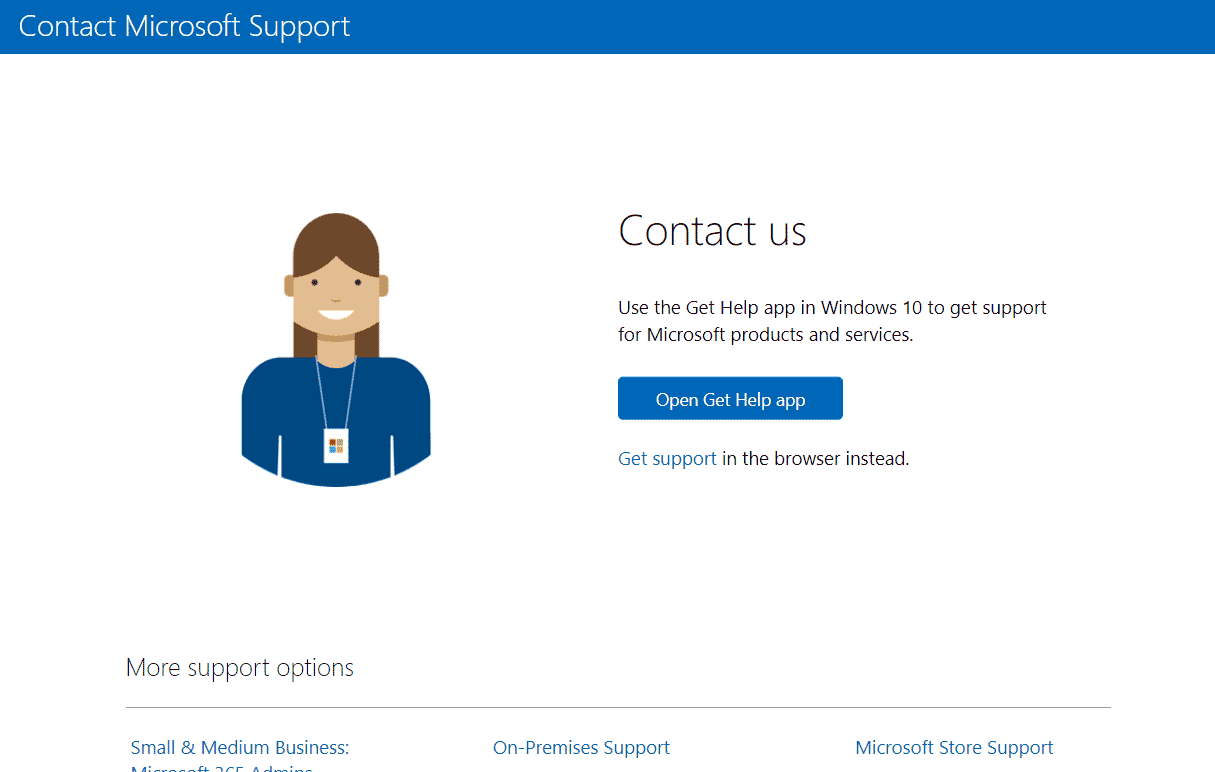
Tùy chọn II: Hỗ trợ AMD
Bạn có thể sử dụng liên kết được cung cấp tại đây để liên hệ với nhóm Hỗ trợ AMD và giải quyết vấn đề với họ.
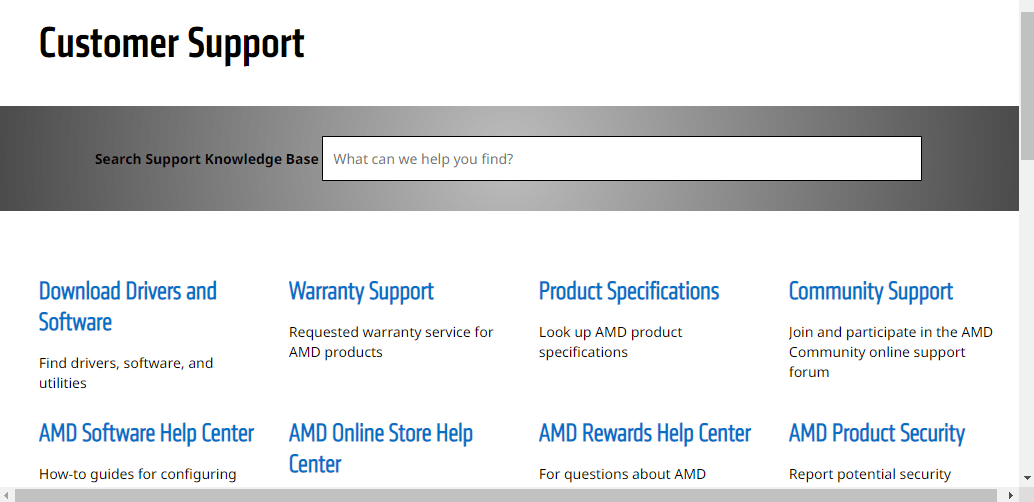
***
Bài viết đề cập đến các phương pháp khắc phục lỗi thực hiện MOM trong thông báo lỗi máy tính đang chạy Windows. Vui lòng cho chúng tôi đề xuất của bạn để cải thiện thêm và thắc mắc về nó trong phần bình luận.
